
Bir iPhone'dan Ağınıza Ping Atma
Bir iPhone'dan Ağınıza Nasıl Ping Yapılır? Ping, BT uzmanlarının bir ağdaki diğer cihazların varlığını test etmek için kullandığı önemli bir araçtır. Ağ üzerinden belirli bir IP adresine veya belki de tüm IP adresleri alt ağına bir ICMP bilgi paketi gönderilir ve ardından cihaz kendisini ağda tanıtmak için yanıt verir. Normalde, bir BT çalışanı veya ağ yöneticisinin bunu yapmak için bir bilgisayara sahip olması gerekirdi, ancak artık çağ cep telefonlarının geldiği yere geldi. sadece küçük bilgisayarlardır ve ağlara tam olarak erişme yeteneğine sahiptirler-- bu tür ağ testleri artık doğrudan bilgisayardan yapılabilir. telefonlar.
Aşama 1
iPhone'unuzun WiFi üzerinden taramak istediğiniz ağa bağlı olduğundan emin olun.
Günün Videosu
Adım 2
iPhone'unuzdaki App Store'a gidin ve "Network Ping Lite" uygulamasını indirin. Bu yazı itibariyle ücretsiz bir uygulama.
Aşama 3
Uygulamayı açın ve dört seçenek göreceksiniz: Ping, Ping Alt Ağ Traceroute ve Telnet. Bu makale için ping ile ilgili işlevlere odaklanacağız.
4. Adım
Belirli bir cihaza ping atmak için "Ping"i seçin.
Adım 5
Ping atmak ve vurmak istediğiniz belirli cihazın DNS adını (google.com) veya IP adresini girin. "Başlangıç." iPhone'unuz şimdi dört ICMP paketi gönderecek ve sonucu "Çıktı" bölümünde size söyleyecektir. Bölüm. * Not: En alttaki "Ping Forever" düğmesini çevirerek sürekli bir ping işlemi yapabilirsiniz.
6. Adım
Tüm bir alt ağa ping atmak için "Alt Ağa Ping Atma" simgesini seçin.
7. Adım
Varsayılan olarak uygulama, iPhone'unuzun zaten açık olduğu alt ağı almalıdır. Farklı bir alt ağı veya IP adresi aralığını kontrol etmek için değiştirebilirsiniz. (Not: Yalnızca C Sınıfı ağ alt ağlarını kontrol edebilir.) Uygulamanın başarısız olduğunu ilan etmeden önce cihazdan yanıt bekleyeceği süre olan "Ping Gecikmesini" ayarlayabilirsiniz.
Adım 8
"Başlat" a basın ve tarama başlayacaktır. Bu alt ağ için tüm olası C Sınıfı IP adreslerinin bir tablosunu göreceksiniz ve uygulama, hangilerinin yanıt verdiğini size bildirmek için tarama yaparken her birinin rengini değiştirecektir. Siyah = cevap yok. Yeşil = Yanıt alındı. Sarı = son istek başarısız oldu. Kırmızı = cevap vermeyi bıraktı. Taramanın tamamlanması birkaç dakika sürecektir, bu yüzden sabırlı olun.
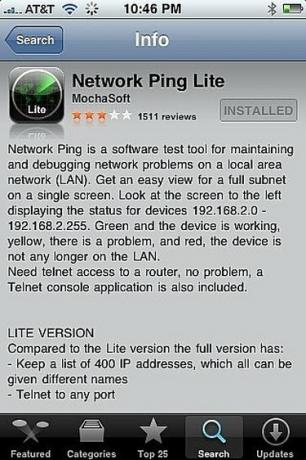


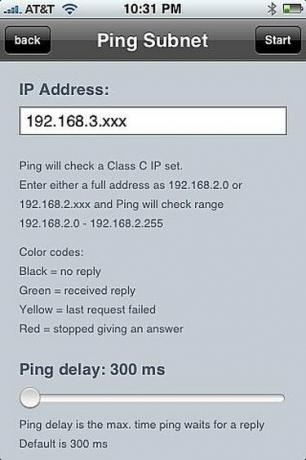

İhtiyacınız Olan Şeyler
iPhone
"Ağ Ping Lite" uygulaması
Ağınıza bir WiFi bağlantısı



